小米10双击背部截图(小米10最酷截图只需三步)
无论是评测或是玩机,GIF动态图片都是必须掌握的技能;经常逛小米社区的都知道,一些资深创作者制作的GIF图,非常精致、炫酷,但是苦于自己不会,只有羡慕的份。本期就教大家如何制作带壳视频与gif动图,全程傻瓜式操作,无需任何基础。 热门提示:关注@科技禹论 学习更多MIUI12使用技巧

本期要用到两款软件,分别是“带壳截图Pro与GIF大师”,软件自行在小米应用商店搜索下载安装。教程未开始前,先来看看一张GIF效果图,觉得酷的评论区留个言、点个赞!
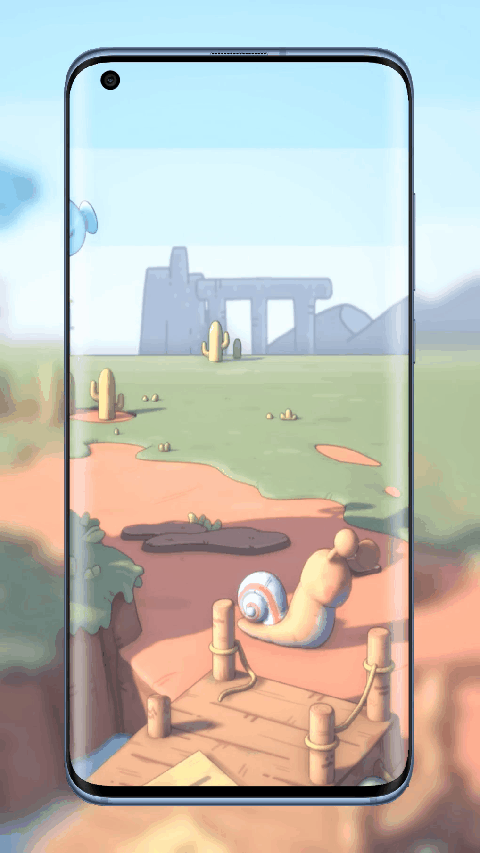
视频可以是教程录屏、生活美食、游戏测试等,素材无限制;唯一要求,为避免视频出现拉伸、压缩,视频比例最好与所选手机壳对应。
➊:打开带壳截图Pro→选择视频带壳→点击切换机型→选择小米系列→下载手机壳模型(有动手能力的可自定义);

➋:我选择小米10 Pro模型→点击扩展→设置相关参数→重点是设置壳图背景→可选纯色背景、图片、高斯模糊→上述效果就是视频高斯模糊背景(背景与视频内容是同步的)。 

➌:点击底部“添加素材”按钮→选择需要添加手机壳的视频→等待他自动生成即可→生成以后的视频可以传社区、抖音等平台。

评测、玩机教程里的GIF图,99%的都是由“视频转换”而来;GIF的原理是单图逐帧播放,所以时长尽量控制在5秒内、体积不超过3MB,便于阅读时快速打开。
➊:打开GIF大师→选择视频转GIF功能→选择一个视频→即可进入编辑界面;

➋:点击前后时间→把画面时间截取出来→预览里就只显示所需的画面→如果有需要还可以加速、添加文字、裁切画面。

➌:点击保存→选择高质量→分辨率拉到最大→流畅度10-15即可(选择20的话文件太大)→最后点击保存。

此教程仅仅针对新人,老司机肯定是了然于胸。整个教程最核心的就两点,其一是视频背景选择高斯模糊,这样背景与视频画面是同步,更炫酷;其二是视频转GIF时,通过控制时间来控制图片体积,步骤太长的可以适当加速。
,免责声明:本文仅代表文章作者的个人观点,与本站无关。其原创性、真实性以及文中陈述文字和内容未经本站证实,对本文以及其中全部或者部分内容文字的真实性、完整性和原创性本站不作任何保证或承诺,请读者仅作参考,并自行核实相关内容。文章投诉邮箱:anhduc.ph@yahoo.com






